Una app es una de las plataformas principales de Wear OS. Las apps son diferentes de las complicaciones o tarjetas, que son representaciones visibles del contenido de una app. Las apps muestran más información y admiten una interactividad más enriquecida. El usuario suele ingresar a una app desde otra plataforma, como una notificación, complicación, tarjeta o acción de voz.
Principios
Ten en cuenta los siguientes principios cuando diseñes apps:
Enfocado: Enfócate en las tareas esenciales para ayudar a los usuarios a completar tareas en segundos.
Superficial y lineal: Evita crear jerarquías de más de dos niveles. Intenta mostrar contenido y navegación intercalados cuando sea posible.
Desplazamiento: Las apps pueden desplazarse. Este es un gesto natural para que los usuarios vean más contenido en el reloj.
Lineamientos
Sigue estos lineamientos cuando diseñes apps.
Optimiza para diseños verticales
Simplifica el diseño de tu app usando diseños verticales, que permiten a los usuarios desplazarse en una sola dirección para moverse por el contenido.
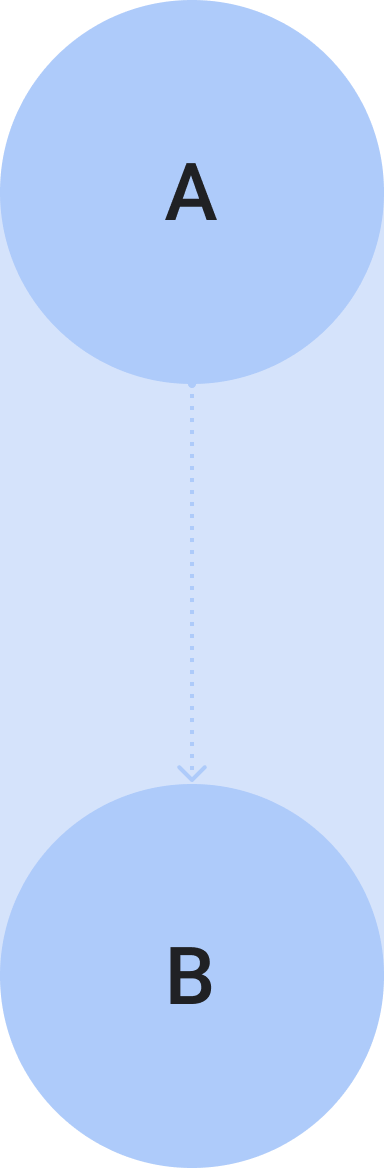
Qué debes hacer
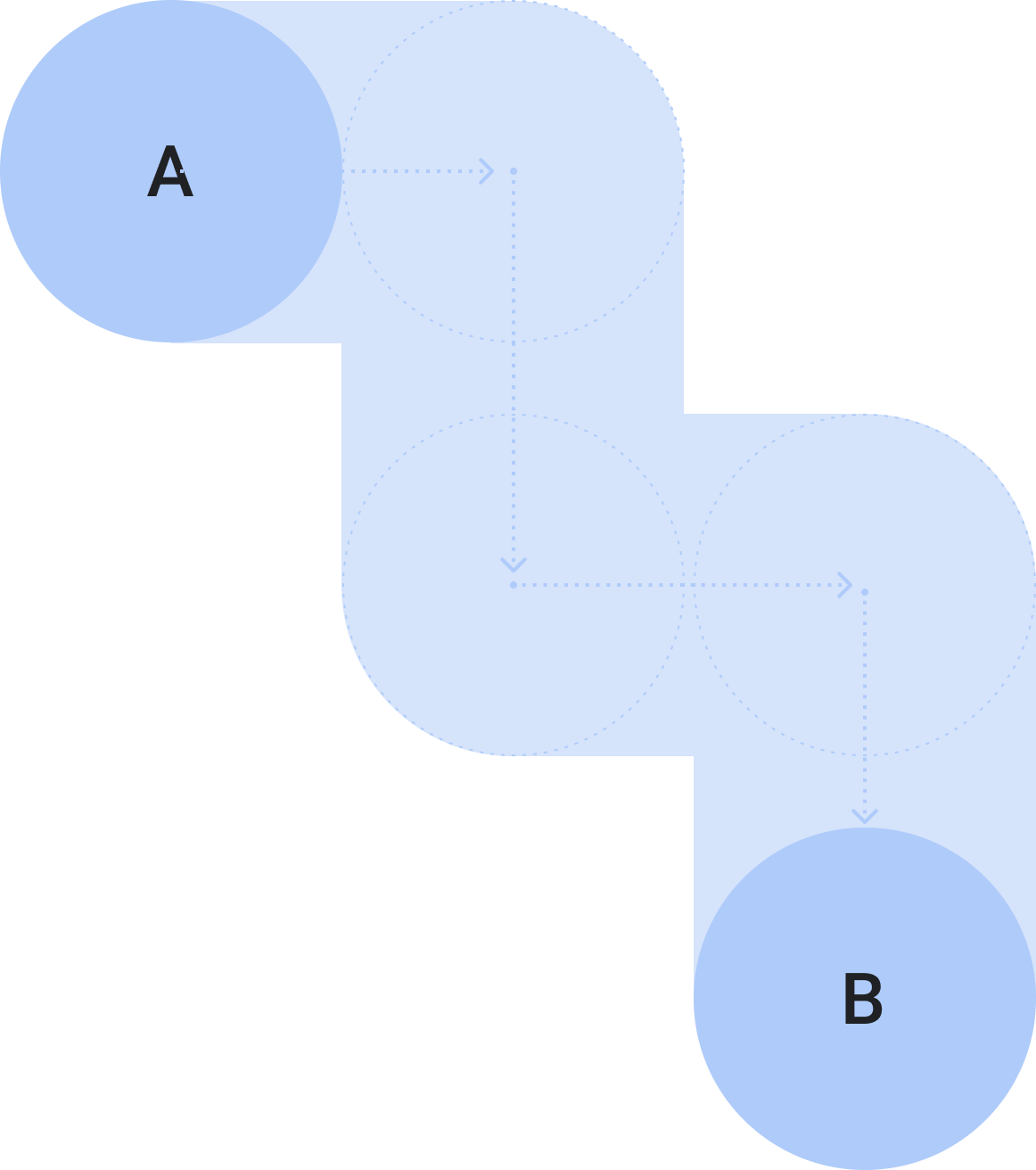
Qué no debes hacer
Muestra la hora
Los usuarios suelen pasar más tiempo en las apps, por lo que es importante proporcionar un acceso rápido a la hora.
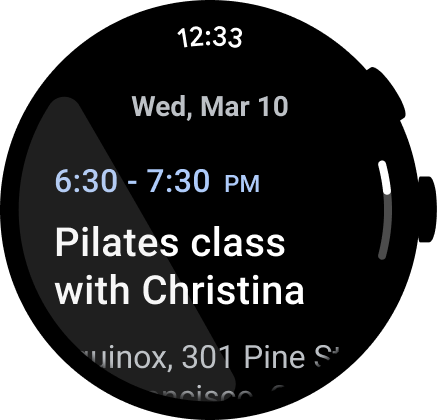
Qué debes hacer
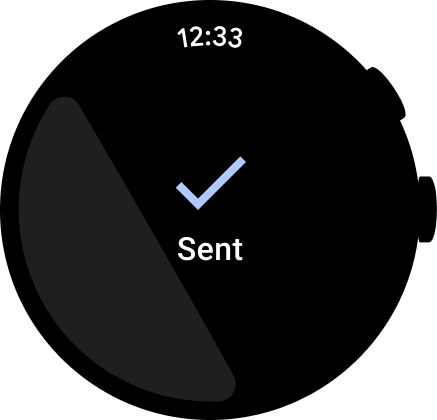
Qué no debes hacer
Para obtener más información sobre el diseño y el uso, consulta Texto de la hora.
Puntos de entrada intercalados accesibles
Asegúrate de que todas las acciones se muestren intercaladas con iconografías y etiquetas claras para la accesibilidad. Esto incluye puntos de entrada a la configuración y las preferencias.
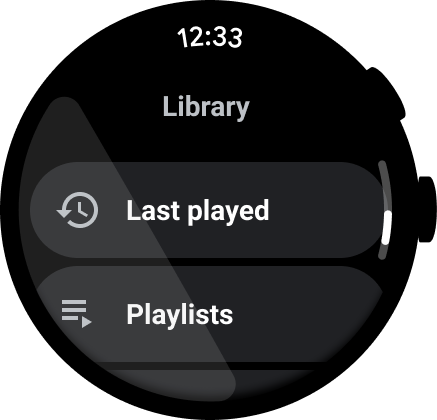
Qué debes hacer
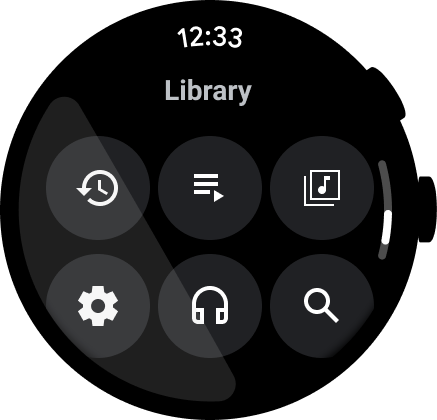
Qué no debes hacer
Mejora las acciones principales
Para facilitar que los usuarios realicen acciones en tu app, arrastra las acciones principales hacia la parte superior de la app. Destaca las acciones principales no ambiguas en la parte superior de la app.
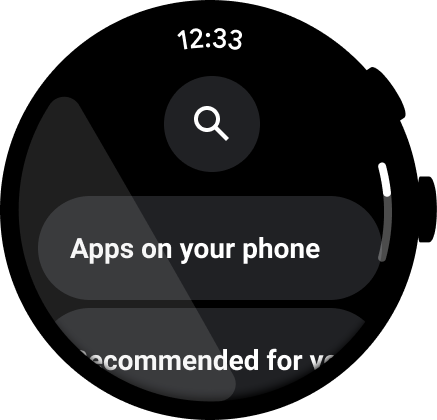
Usa etiquetas para orientar a los usuarios
Para apps más largas, ayuda a orientar a los usuarios con etiquetas mientras se desplazan por el contenido.
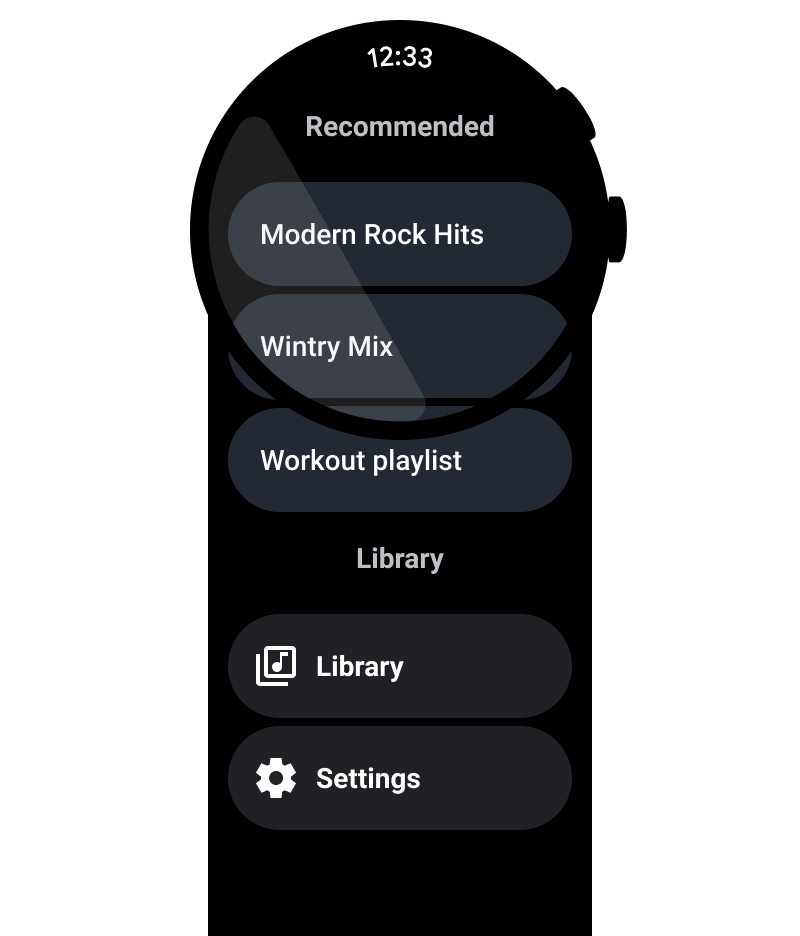
Qué debes hacer
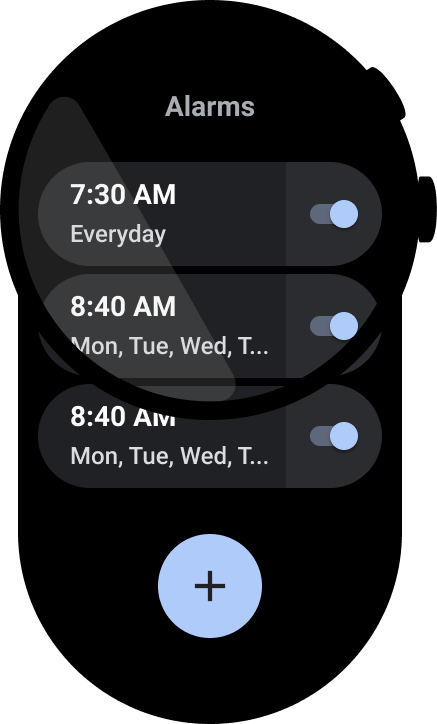
Qué no debes hacer
Muestra la barra de desplazamiento
Muestra la barra de desplazamiento si se desplaza toda la vista, como se muestra en la siguiente imagen. Para obtener más información, consulta el Indicador de posición.

Contenedores de contenido
Consulta los siguientes ejemplos de contenedores de contenido.
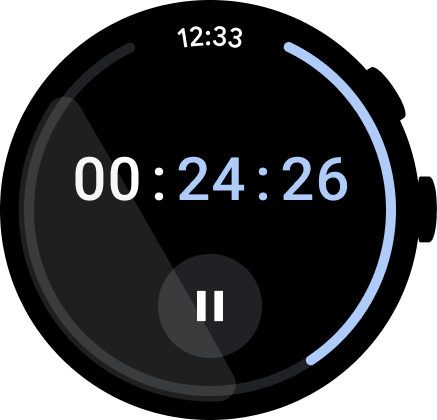
Figura 1: Contenedor de altura fija
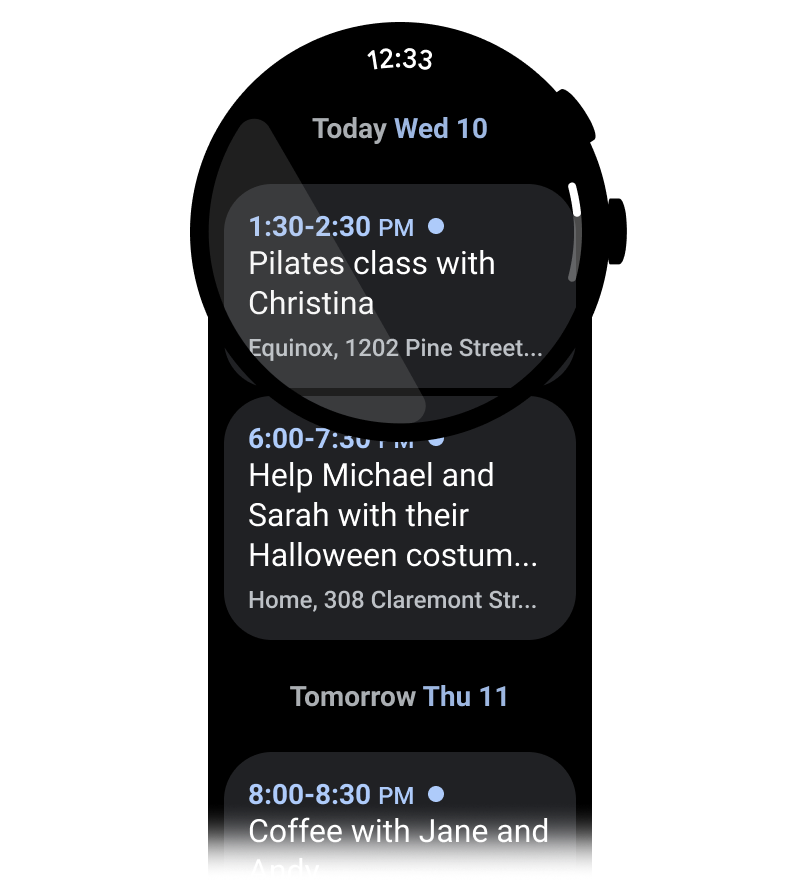
Figura 2: Contenedor de altura variable
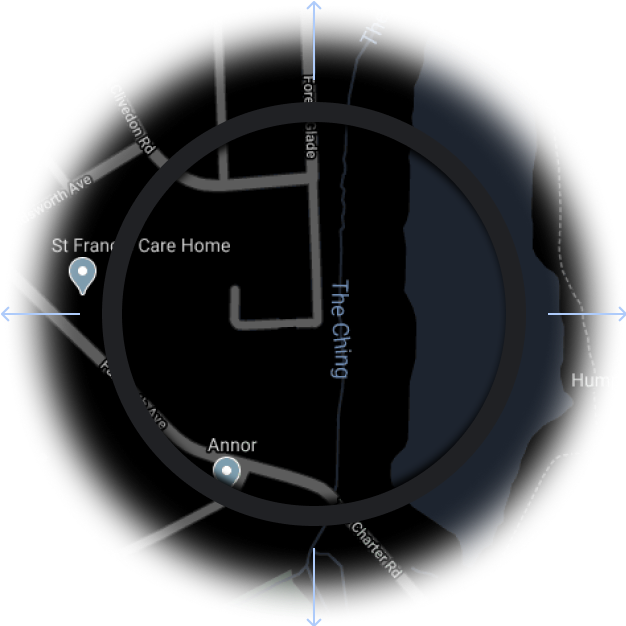
Figura 3: El contenedor de altura y ancho es mayor que el viewport
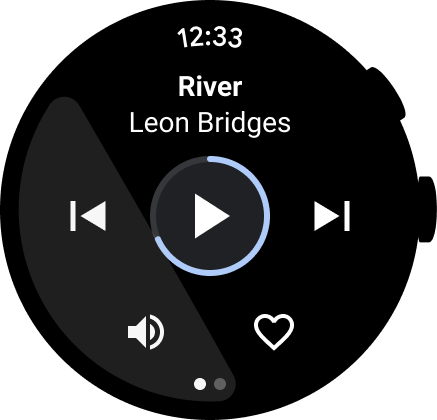
Figura 4: Un contenedor paginado

Figura 5a: Son páginas de contenido que ocupan toda la pantalla y se paginan de forma vertical.

